
SAE - Sistema de automação de estacionamentos
Versão 2.5.0084
Visitantes
Permite cadastrar e gerenciar visitantes no patio.
Acessando o menu visitantes:
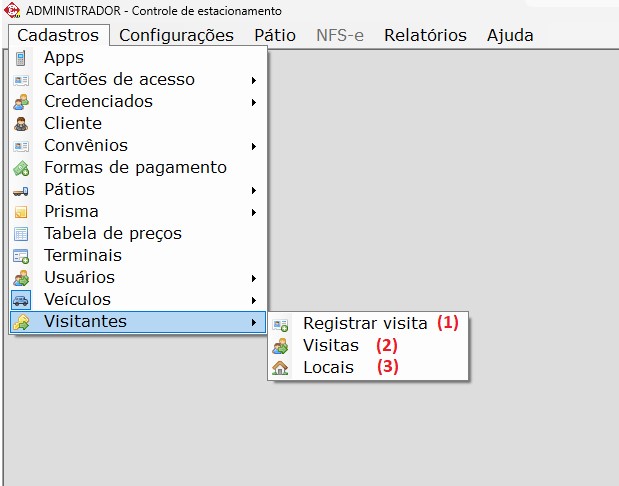
- Registrar visita
- CPF/CNPJ
- Nome
- Informações da visita
- Autorizador da visita.
Formulário de cadastro e edição visitantes.

Campo destinado a receber o CPF ou CNPJ do visitantes
Após preencher é necessario apertar ENTER
Após apertar ENTER irá aparecer uma tela para preencher dados cadastrais, use N/D para dados nao fornecidos.
Campo destinado a receber o nome do visitante
O mesmo será preenchido automaticamento ao inserir o CPF/CNPJ
3- Campo destinado a receber a Placa do veiculo.
Após preencher é necessario apertar ENTER
Após apertar ENTER irá aparecer uma tela para preencher dados do veiculo.
4-Modelo e cor serão preenchidos automaticamente de acordo com os dados inseridos no campo anterior.
7-Nome do autorizador
8-Botao buscar
9-Botão para limpar
10-Data de Inicio da visita
11-Data de fim da visita
12-Periodo em minutos da visita
13-Codigo de acesso (QRCODE)
14-Enviar por email
15-Salvar imagem do QRCODE
- Visitas
- Inicio
- Fim
- Status
- Local
- Visitante
- Tabela
- Cancelar
- E-MAILS
- Registrar nova visita
- Locais
- Nome
- Apelido
- Ativo
- Novo
- Salvar
- Cancelar
- Incluir Logo
- Locais cadastrados
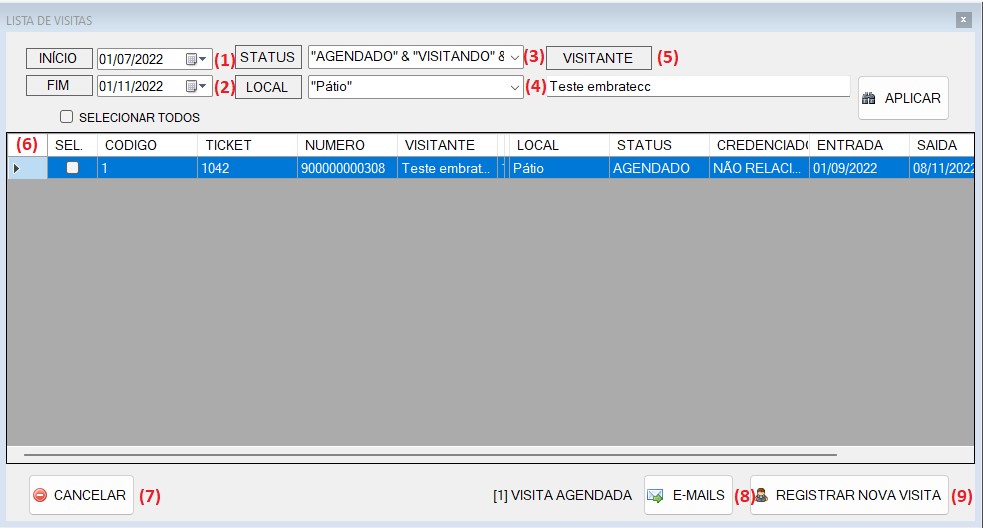
Filtro para data inicial das visitas existentes no sistema.
Filtro para a dara fina das visitas existentes no sistema.
Filtro para o status da visita.
Local a ser visitado
Filtro para buscar o nome do visitante
Lista de informações dos visitantes.
Botão para cancelar operação
Envia o codigo de acesso para o email do visitante.
Atalho para registrar nova visita.
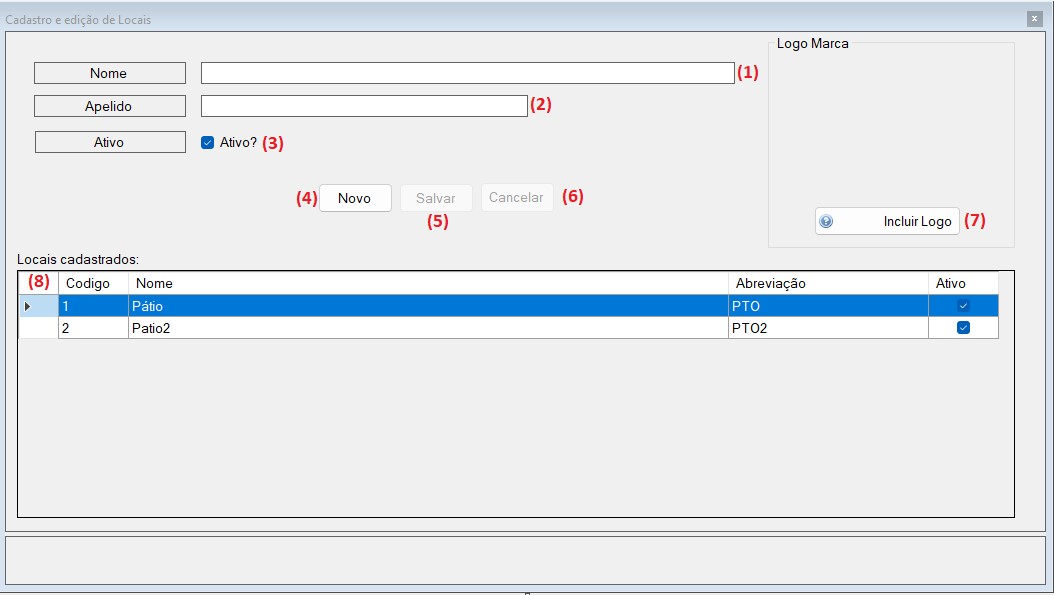
Campo para preencher o nome de um novo local
Abreviação da nomenclatura usada para o patio
Opção para marcar se o novo local está ativo
Botão para adicionar novo local
Botão para salvar modificações após preenchimento.
Botão para cancenalr o operação atual
Botão para adicionar logomarca.
É recomendado uma logo de tamanho 500X500
Os formatos de imagens
aceitos são:JPG,JPEG,JPE,JFIF e PNG
Lista de locais cadastrados